CAD2014怎么画上下圆的圆锥体
第1步、打开CAD2014软件,设置三维建模模式。
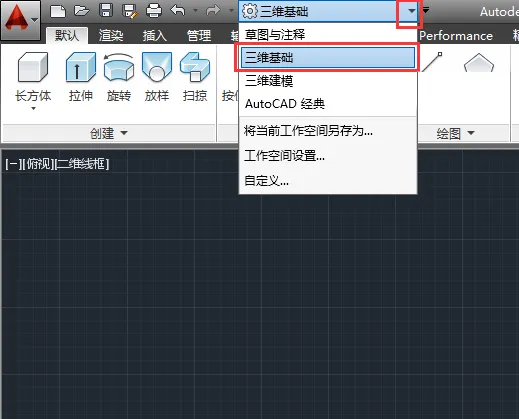
第2步、点击俯视,设置西南等轴测模式。
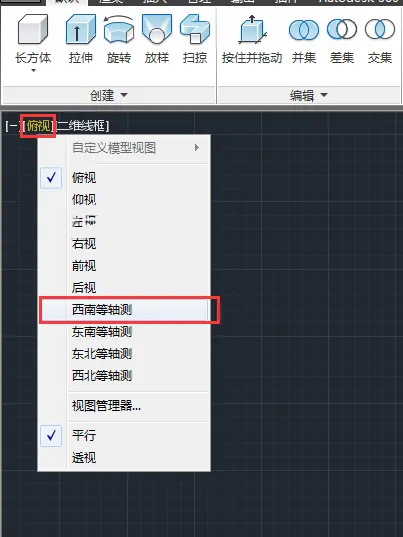
第3步、点击二维线框,设置着色模式。
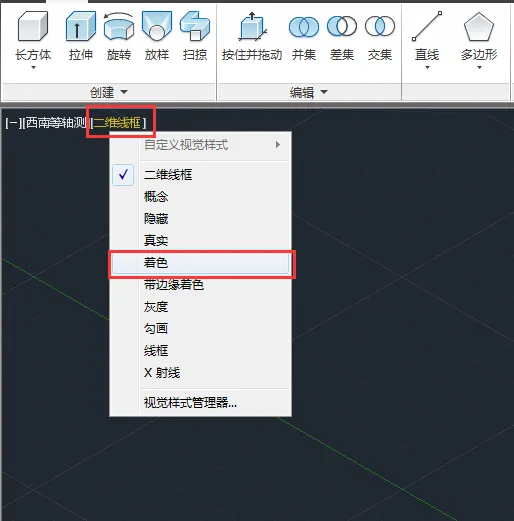
第4步、点击圆锥体,开始绘制图形。
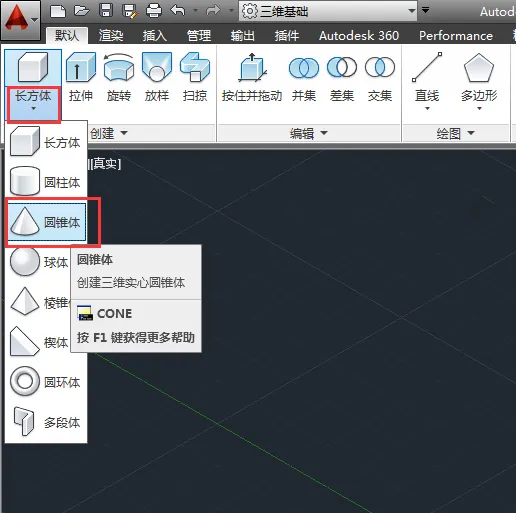
第5步、点击空白处,输入圆的半径为80mm。
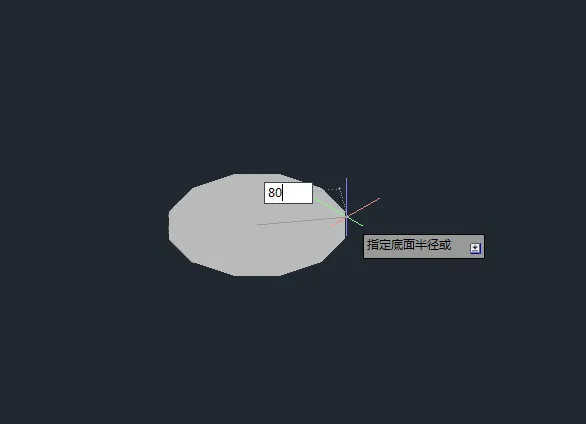
第6步、点击顶面半径,进入。
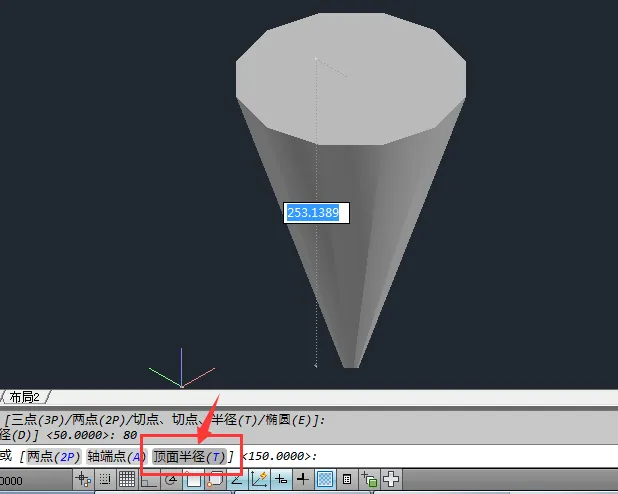
第7步、输入圆的半径,设置140mm半径。
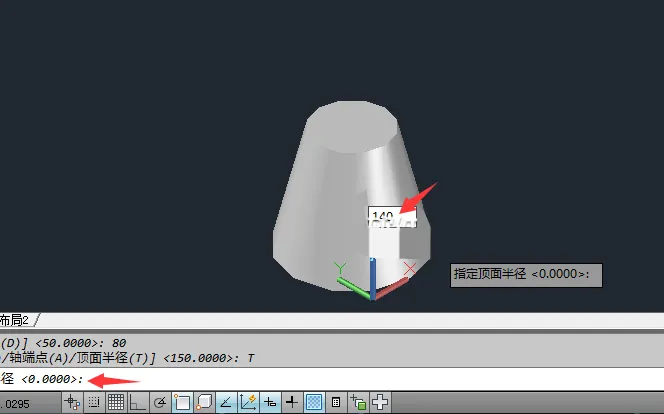
第8步、如果向上,鼠标向上移,向下,就鼠标向下移,输入高度为200mm。
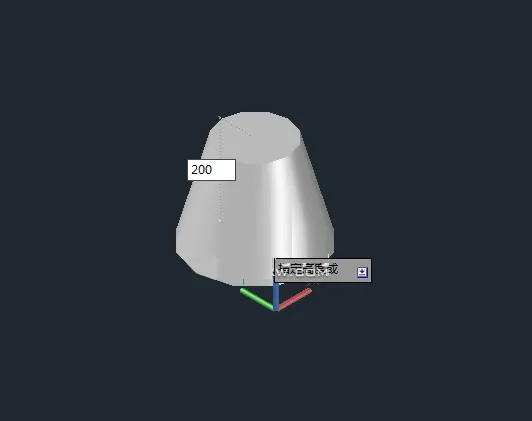
第9步、效果就出来了。
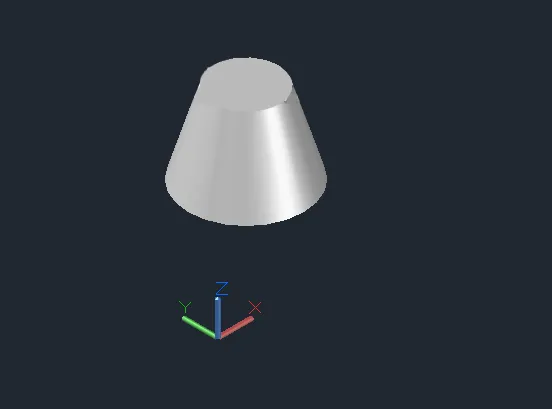
微信扫描下方的二维码阅读本文
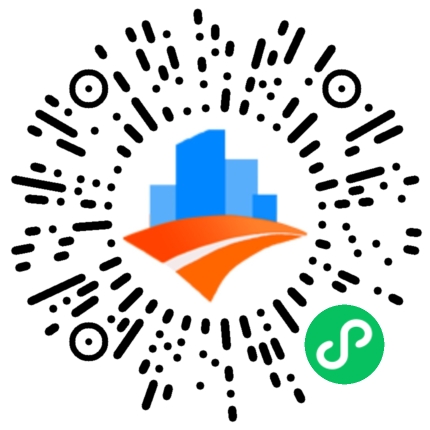
CAD2014怎么画上下圆的圆锥体
第1步、打开CAD2014软件,设置三维建模模式。
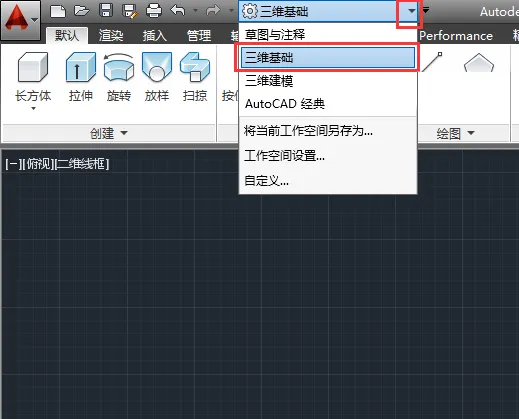
第2步、点击俯视,设置西南等轴测模式。
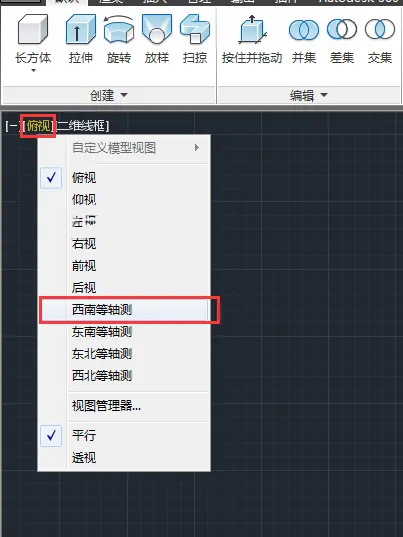
第3步、点击二维线框,设置着色模式。
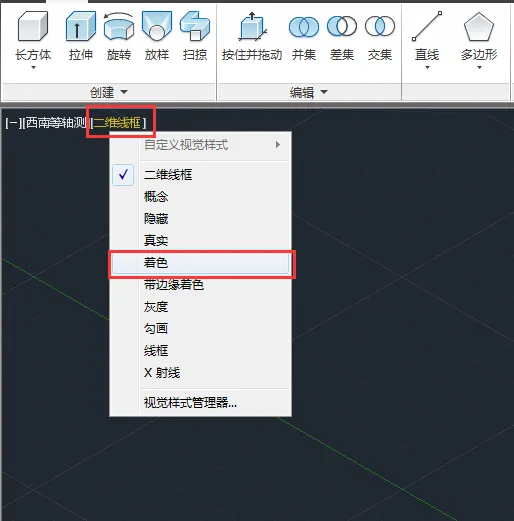
第4步、点击圆锥体,开始绘制图形。
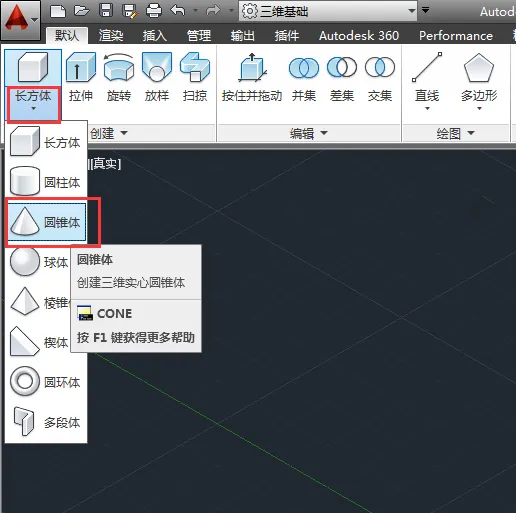
第5步、点击空白处,输入圆的半径为80mm。
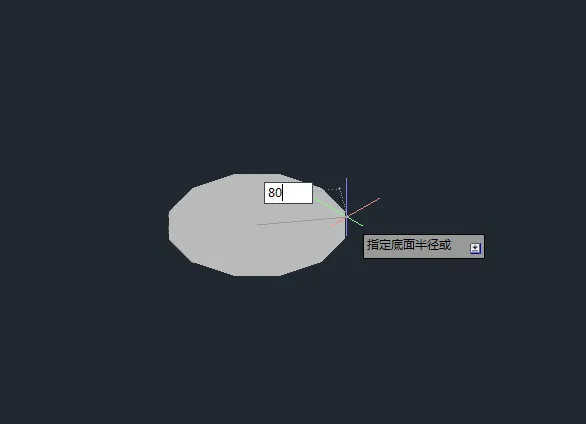
第6步、点击顶面半径,进入。
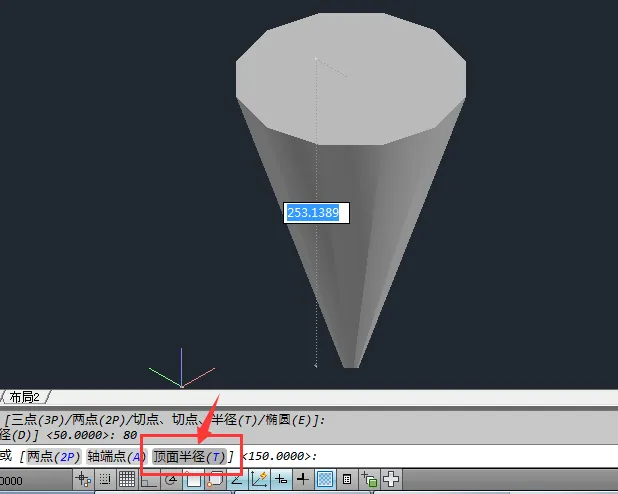
第7步、输入圆的半径,设置140mm半径。
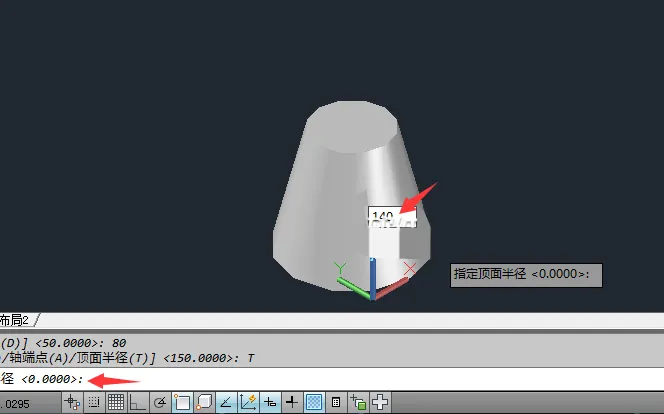
第8步、如果向上,鼠标向上移,向下,就鼠标向下移,输入高度为200mm。
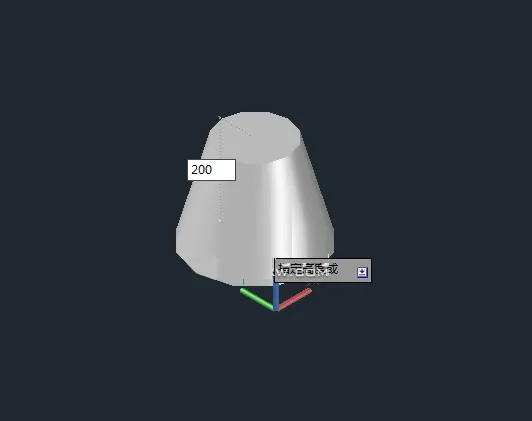
第9步、效果就出来了。
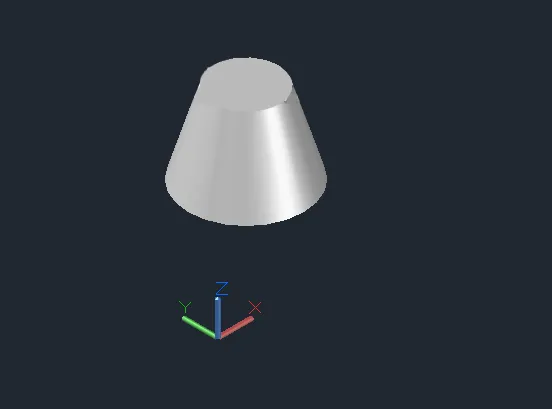
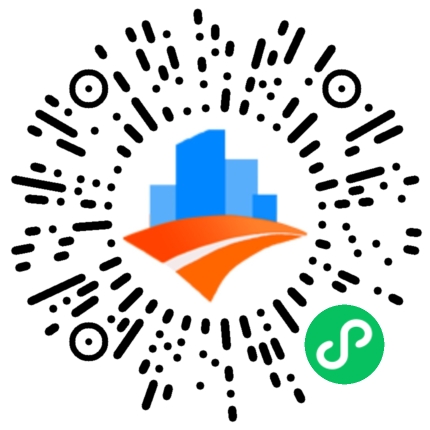
感谢您的来访,收藏本站可更快地获取精彩文章!

1本网站名称:知筑侠 本站永久域名:zhzux.com
2本站部分内容源于网络和用户投稿,仅供学习与研究使用,请下载后于24小时内彻底删除所有相关信息,如有侵权,请联系站长进行删除处理。
3用户评论和发布内容,并不代表本站赞同其观点和对其真实性负责。
4本站禁止以任何方式发布或转载任何违法的相关信息。
5资源大多存储在云盘,如发现链接失效,请联系我们替换更新。
6本站中广告与用户付费(赞助)等均用以网站日常开销,为非盈利性质的站点,不参与商业行为,纯属个人兴趣爱好。

评论0